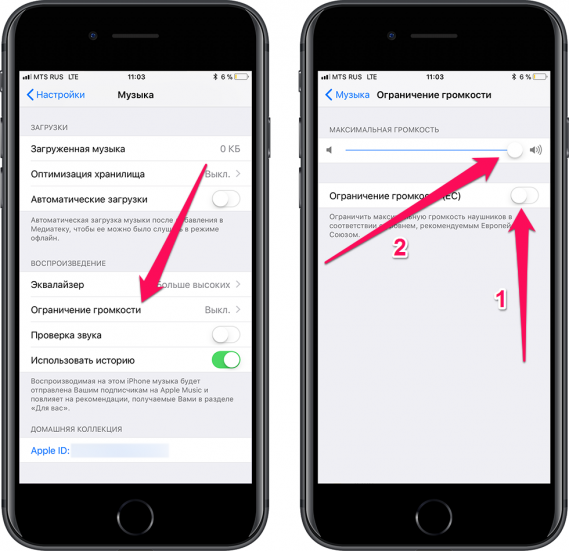
Хотя это может и не иметь большого значения, так как другие проблемы обнаруживаются на устройствах iOS, бывают случаи, когда вы беспокоитесь и обнаруживаете необходимость сделать все правильно. Так же, как когда iPhone воспроизводит звуковые уведомления в беззвучном режиме. Очевидно, что в этом случае система iPhone работает не так, как задумано, и поэтому ее необходимо исправить. В этом контексте выделены некоторые рекомендуемые обходные пути и возможные решения аналогичной проблемы в варианте iPhone 7 Plus. Не стесняйтесь обращаться к этому пошаговому руководству, если вы ищете дополнительные материалы. Читайте дальше, чтобы узнать больше.
Но прежде всего, если у вас есть другие проблемы с вашим iPhone 7 Plus, не забудьте зайти на нашу страницу устранения неполадок, поскольку мы уже рассмотрели некоторые из наиболее часто сообщаемых проблем с этим новым iPhone. Если вам нужна дополнительная помощь или вы не можете найти то, что ищете на этой странице, заполните нашу анкету для вопросов о iPhone и нажмите «Отправить». Не волнуйтесь, это бесплатная консультация, поэтому вам не нужно ни о чем беспокоиться. Просто дайте нам больше информации о проблеме, и мы сделаем все возможное, чтобы помочь вам решить ее.
Первое решение: перезагрузите ваш iPhone (программный сброс).
То, с чем вы имеете дело, безусловно, связано с ошибками программного обеспечения на iPhone. Это может быть связано с ошибочным обновлением, ошибочным приложением или неправильно настроенными настройками. Первым рекомендуемым решением при решении таких проблем с программным обеспечением является программный сброс или перезагрузка устройства. Это помогает очистить внутреннюю память и удаляет любые незначительные сбои в телефонной системе, в том числе те, которые вызывали странную работу аудиосистемы. Вот как это делается:
- Нажмите и удерживайте кнопку питания до тех пор, пока не появится меню «Слайд для выключения».
- Перетащите ползунок вправо, чтобы выключить устройство.
- Через 30 секунд снова нажмите и удерживайте кнопку питания, пока не появится логотип Apple.
Данные не будут затронуты в процессе, поэтому создание резервных копий не потребуется.
Второе решение: выключите и снова включите бесшумный режим.
Аудиосистема вашего iPhone явно глючит, потому что она все еще воспроизводит звуки уведомлений, даже если она уже установлена в беззвучный режим. Многие люди, которые впервые столкнулись с той же проблемой, быстро нашли решение, просто выключив и снова включив тихий режим. Если вы хотите попробовать, то вот как:
Нажмите кнопку звонка в верхней части iPhone, чтобы включить (вверх) и затем снова (вниз) бесшумный режим.
Если для звонка установлено значение «Без звука» или «Без звука», отображается оранжевая полоса. В противном случае, он установлен в режим звонка, поэтому вам нужно перевернуть его снова. Кроме того, вы можете нажать регуляторы громкости на левой стороне вашего устройства под переключатель звонка. Это, безусловно, самый простой способ отключить звук вашего iPhone.
Еще один способ отключить звук вашего iPhone — через настройки звука. Здесь вы можете настроить параметры звука для различных типов уведомлений для текстов, звонков, сообщений и электронных писем, которые вы получили.
Третье решение: управление настройками DND (если применимо).
Если на вашем iPhone включена функция «Не беспокоить» (DND), возможно, что некоторые уведомления или звуки оповещения будут настроены с некоторыми исключениями. Есть определенные опции DND, которые можно включить, чтобы включить звуковой сигнал для значительных телефонных звонков. Одним из них является опция Разрешить звонки от. Если эта опция включена, вы можете выбирать, чьи звонки разрешать.
Чтобы проверить это, зайдите в Настройки-> Не беспокоить-> Разрешить звонки с. Вы отключите эту функцию, если это необходимо.
Кроме того, вы можете просто отключить функцию «Не беспокоить», а затем отключить звук своего iPhone с помощью кнопки физического вызова.
Четвертое решение: сбросьте все настройки на вашем iPhone 7 Plus.
При сбросе всех настроек на вашем iPhone 7 Plus все настройки и параметры, которые вы настроили, будут очищены при восстановлении исходных параметров. Это не повлияет на любые данные и личную информацию, сохраненную во внутренней памяти. Это полезно при работе с такими проблемами, как неправильные настройки и настройки параметров. И вот как это делается:
- Нажмите Настройки.
- Нажмите Общие.
- Прокрутите и нажмите Сброс.
- Выберите Сбросить все настройки из указанных параметров.
- Введите пароль вашего устройства, если это необходимо.
- Нажмите на опцию, чтобы подтвердить сброс всех настроек.
Перезагрузите ваш iPhone, чтобы применить последние изменения, затем попытайтесь выяснить, не устранила ли это проблему
Пятое решение: сбросьте настройки iPhone 7 Plus до заводских настроек по умолчанию (общий сброс).
Если ни одно из упомянутых решений не может решить проблему, и ваш iPhone 7 Plus по-прежнему воспроизводит звуки уведомлений в беззвучном режиме, вы можете прибегнуть к полному сбросу системы. Это может потенциально решить проблему, если некоторые серьезные ошибки причиняют это. Общий сброс стирает все данные из внутренней памяти телефона, включая системные ошибки и вредоносные программы. Однако это приведет к потере данных, поэтому рекомендуется заранее создать резервную копию. Самый простой способ выполнить общий сброс — через меню «Настройки». Вот как:
- Нажмите Настройки.
- Нажмите Общие.
- Прокрутите и нажмите Сброс.
- Выберите опцию «Удалить все содержимое и настройки».
- Введите пароль вашего устройства, если будет предложено.
- Нажмите, чтобы подтвердить сброс iPhone.
Кроме того, вы можете сбросить и восстановить ваш iPhone 7 Plus через iTunes на вашем компьютере. Просто подключите iPhone к компьютеру с помощью USB-кабеля или кабеля Lightning, откройте iTunes и следуйте инструкциям на экране, чтобы сбросить настройки iPhone или восстановить iOS.
Позвольте вашему iPhone закончить стирание содержимого, а затем автоматически перезапустится. После перезагрузки вы можете настроить ваше устройство как новое. Если проблема не устранена, вам необходимо рассмотреть другие варианты, включая последующие предложения.
Другие опции
- Обновите iOS до последней версии. Проверьте наличие новых обновлений для вашего устройства и, если есть, обновите iOS. Это может быть ключом к решению проблемы, если виноваты системные ошибки. Последняя версия iOS, выпущенная Apple с последней недели апреля этого года, — версия iOS 11.3.1. Он содержит новые функции и улучшения безопасности для исправления существующих ошибок, которые вызывали различные типы проблем на разных устройствах iOS. Вы можете обновить свой iPhone без проводов (по беспроводной сети) или использовать iTunes на компьютере.
- Восстановление режима DFU. Если проблема вызвана обновлением и сохраняется даже после сброса к заводским настройкам, то, скорее всего, это связано со сложной ошибкой, которая требует более сложных исправлений. В этом случае вы можете попробовать выполнить восстановление в режиме DFU на iPhone 7 Plus через iTunes. DFU означает «Обновление прошивки устройства», наиболее подробный тип восстановления системы, выполняемый на iPhone. В этом режиме ваш iPhone может общаться с iTunes на компьютере даже без активации загрузчика или операционной системы. Вы можете выбрать восстановление вашего iPhone до предыдущей резервной копии iOS или понижение версии iOS, если это необходимо. Более подробное описание того, как перевести iPhone 7 Plus в режим DFU, можно найти в разделе «Учебники». Просто перейдите на нашу страницу устранения неполадок, если это необходимо.
- Обратитесь к своему оператору связи / в службу поддержки Apple. Если ваш iPhone 7 Plus начал воспроизводить звуки уведомлений в автоматическом режиме после внедрения нового обновления iOS, то это должно быть проблема, возникшая после обновления. В этом случае вы можете передать проблему своему оператору или службе поддержки Apple, чтобы они узнали об этом, провели дальнейшие оценки и, при необходимости, разработали новое исправление для исправления этой проблемы в следующем выпуске обновления.
связаться с нами
Если вам нужна дополнительная помощь по использованию определенных функций и возможностей нового смартфона Apple iPhone 8, посетите нашу страницу учебных пособий. Там вы можете найти список с практическими рекомендациями, пошаговые руководства, а также ответы на часто задаваемые вопросы относительно iPhone 8. Если у вас есть другие проблемы или возникли проблемы при использовании телефона, вы можете связаться с нами через эту форму , Обязательно сообщите нам более подробную информацию о проблеме или проблемах, которые могут возникнуть у вас, и мы будем рады помочь вам в дальнейшем.
Оцените статью!
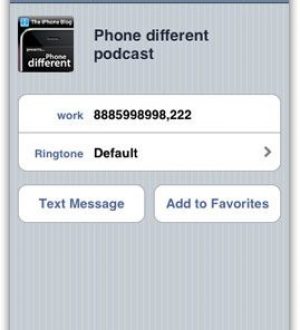
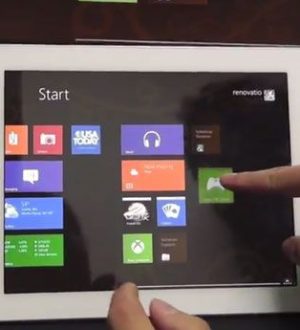

Отправляя сообщение, Вы разрешаете сбор и обработку персональных данных. Политика конфиденциальности.